
Windows 10 zobrazuje rozmazanie obrazovky pri prihlásení alebo na uzamknutej obrazovke. Používateľ zreteľne vidí prihlasovacie meno (názov účtu), polia na zadanie hesla alebo PIN kódu a zvyšok pozadia na obrazovke počítača je rozmazaný..
Počnúc systémom Windows 10, verzia 1903, spoločnosť Microsoft zaviedla funkciu s efektmi akrylového rozmazania pre obrázok na pozadí, aby zamerala používateľov na polia na zadávanie údajov z účtu Microsoft. Predpokladá sa, že pre používateľov bude pohodlnejšie zadať heslo bez toho, aby sa rozptyľovalo obrázkom pozadia zobrazeným na obrazovke počítača..
obsah:- Vypnite efekt rozmazania obrazovky v nastaveniach systému Windows 10
- Zakážte rozostrenie obrazovky v systéme Windows 10 v editore politiky miestnej skupiny
- Ako vypnúť rozostrenie pozadia obrazovky Windows 10 v Editore databázy Registry
- Závery článku
Ak nakonfigurujete účet (účet Microsoft alebo lokálny účet), ktorý na vstup do systému nevyžaduje heslo, na obrazovke počítača sa zobrazí aj rozmazaný obrázok na pozadí.
Nie každému sa to páči, rozmazanie pozadia na obrazovke môže byť nepríjemné. Preto majú niektorí používatelia otázky, ako odstrániť rozostrenie obrazovky, aby sa obraz pozadia pri vstupe do systému Windows 10 zreteľne zobrazil.

Existuje niekoľko spôsobov, ako odstrániť rozmazanie pozadia z uzamknutej obrazovky. V článku nájdete niekoľko pokynov, v ktorých ukážem, ako odstrániť rozostrenie obrazovky v systéme Windows 10 v systémových nastaveniach pomocou Editora lokálnej skupiny a Editora databázy Registry..
Vypnite efekt rozmazania obrazovky v nastaveniach systému Windows 10
Táto metóda umožňuje odstrániť rozostrenie na obrazovke monitora, ale pri použití sú ovplyvnené ďalšie parametre grafického prostredia operačného systému Windows. Transparentnosť bude zakázaná najmä v ponuke Štart a na paneli úloh.
Postupujte podľa týchto krokov:
- Z ponuky Štart otvorte aplikáciu Nastavenia.
- V okne „Možnosti“ zadajte možnosť „Prispôsobenie“.
- Otvorte parameter „Farby“ a v nastavení „Efekty priehľadnosti“ prepnite prepínač do polohy „Zakázané“.

Po reštartovaní počítača sa obrázok na pozadí, ktorý sa zobrazí pri vstupe do systému, už nebude rozmazávať.
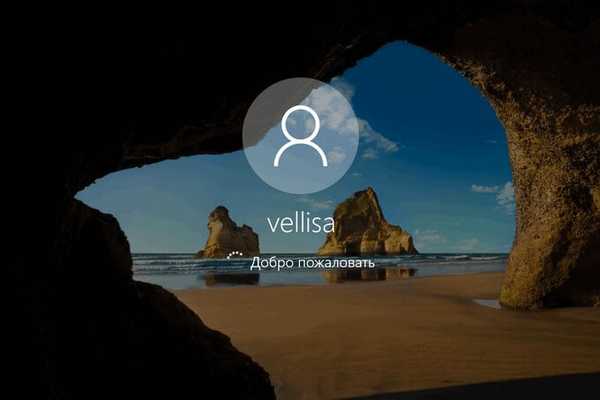
Ak chcete obnoviť predvolené nastavenia operačného systému, znova zadajte nastavenia personalizácie a prepínač prepnite do polohy „Zapnuté“. Tapeta bude opäť rozmazaná.
Zakážte rozostrenie obrazovky v systéme Windows 10 v editore politiky miestnej skupiny
Teraz odstránime rozmazanie v systéme Windows 10 pomocou zabudovaného systémového nástroja: Editor lokálnej politiky skupiny.
Editor miestnych zásad skupiny funguje iba v starších verziách systému Windows 10: Professional, Educational a Corporate. Používatelia s nainštalovanou domácou verziou systému Windows v počítačoch budú musieť tento problém vyriešiť pomocou iných metód..Ak chcete zmeniť nastavenia systému Windows 10, musíte vykonať nasledujúce kroky:
- Stlačte klávesy „Win“ + „R“.
- V dialógovom okne Spustiť zadajte gpedit.msc (bez úvodzoviek)..
- V okne „Editor lokálnej politiky skupiny“ v ľavom stĺpci „Pravidlá lokálneho počítača“ choďte po ceste: „Konfigurácia počítača“ → „Šablóny pre správu“ → „Systém“.
- Otvorte možnosť „Prihlásiť sa“, vyhľadajte možnosť „Zobraziť čistú prihlasovaciu obrazovku“.

- V okne „Zobraziť čistú prihlasovaciu obrazovku“ aktivujte možnosť „Povolené“ a potom kliknite na tlačidlo „OK“.
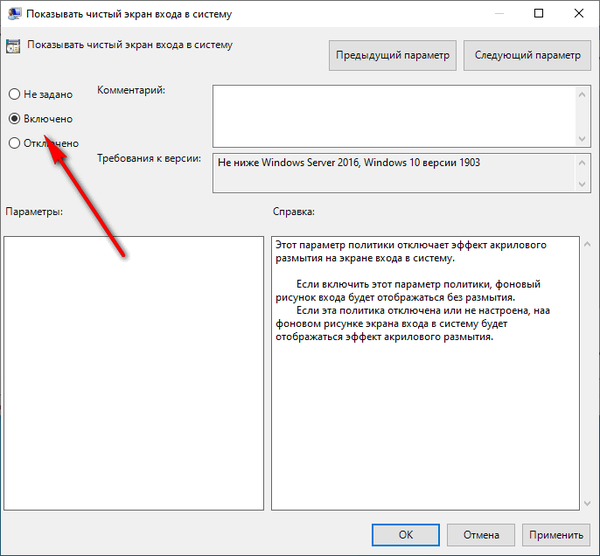
Po reštarte počítača sa efekty akrylového rozmazania na prihlasovacej obrazovke deaktivujú.
Ak chcete povoliť rozmazaný efekt na obrazovke počítača, znova zadajte nastavenie politiky „Zobraziť čistú prihlasovaciu obrazovku“ a prepnite hodnotu na „Nenastavené“..
Ako vypnúť rozostrenie pozadia obrazovky Windows 10 v Editore databázy Registry
Ak chcete zakázať účinky rozmazania obrazovky, môžete použiť systémový nástroj: Editor databázy Registry. Táto metóda je vhodná pre všetky verzie systému Windows 10 vrátane domácnosti.
Pred vykonaním zmien v registri vytvorte bod obnovenia systému. Ak sa niečo pokazí, môžete systém Windows 10 vrátiť do stavu, v ktorom bol OS v čase vytvorenia bodu obnovenia..
Budeme musieť urobiť toto:
- Spustite Editor databázy Registry pomocou jednej z týchto metód.
- V okne Editor databázy Registry choďte po ceste:
HKEY_LOCAL_MACHINE \ SOFTWARE \ Policies \ Microsoft \ Windows \ SystemAk neexistuje žiadna časť „Systém“, vytvorte ju. Ak to chcete urobiť, kliknite pravým tlačidlom myši na „Windows“, v kontextovej ponuke vyberte „Vytvoriť“ a potom „Sekcia“, pomenujte sekciu „Systém“.
- Pravým tlačidlom myši kliknite na voľné miesto v časti „Systém“.
- V kontextovej ponuke, ktorá sa otvorí, vyberte možnosť „Vytvoriť“ a potom „Parameter DWORD (32 bitov)“..
- Pomenujte tento parameter: „DisableAcrylicBackgroundOnLogon“ (bez úvodzoviek).
- Pravým tlačidlom myši kliknite na parameter „DisableAcrylicBackgroundOnLogon“ av kontextovej ponuke vyberte príkaz „Zmeniť ...“..

- V okne „Zmeniť DWORD (32 bitov)“ v poli „Hodnota“ zadajte „1“, kliknite na tlačidlo „OK“.

Teraz, v systéme Windows 10, keď sa prihlásite, bude obrázok na pozadí zreteľne zobrazený na obrazovke počítača.
Môže vás zaujímať aj:- Porovnanie verzií systému Windows 10: tabuľka
- Ako prepnúť z 32 bitovej na 64 bitovú verziu systému Windows
Ak chcete vrátiť zmeny späť, povoľte efekty akrylového rozmazania, postupujte takto:
- V okne editora registra choďte po ceste:
HKEY_LOCAL_MACHINE \ SOFTWARE \ Policies \ Microsoft \ Windows \ System
- Pravým tlačidlom myši kliknite na možnosť „DisableAcrylicBackgroundOnLogon“ a vyberte možnosť „Zmeniť ...“..
- V okne na zmenu parametra DWORD (32 bitov) zmeňte hodnotu parametra z „1“ na „0“ a potom kliknite na tlačidlo „OK“.
Efekty rozostrenia pozadia na prihlasovacej obrazovke systému Windows 10 sa znova zapnú.
Závery článku
V operačnom systéme Windows 10 je obrázok na pozadí prihlasovacej obrazovky rozmazaný, aby sa zvýšila pozornosť používateľa v poliach na zadanie poverení. Ak je to potrebné, používateľ môže vypnúť efekty akrylového rozmazania obrazu na pozadí na obrazovke počítača. Môžete to urobiť tak, že použijete zmeny systémových nastavení, v editore politiky lokálnej skupiny alebo v editore registra.
Súvisiace publikácie:- Ako odstrániť aktivačný text Windows - 3 spôsoby
- Ako preinštalovať Windows 10 bez straty dát
- Karanténa Windows 10 (karanténa Windows): Bezpečná karanténa
- Ako odstrániť ikony z pracovnej plochy Windows - 3 spôsoby
- Ako odstrániť avatar v systéme Windows 10, zmeniť alebo resetovať na predvolené











